Tabla de contenidos
La mayoría de los navegadores modernos admiten extensiones, que agregan funciones adicionales a su navegador. Pero cuantas menos extensiones tengas instaladas, más rápido debería ser tu navegador . A continuación, se explica cómo desinstalar o deshabilitar las extensiones que no usa.
Los programas, como su antivirus, a menudo pueden instalar sus propias extensiones de navegador sin su permiso, por lo que esto también es útil para desinstalarlas. Cada navegador web tiene sus propias extensiones. Eliminar una extensión, complemento o complemento de un navegador, como Chrome, no eliminará ninguna extensión similar de sus otros navegadores instalados, como Firefox o Internet Explorer.
Tenga en cuenta que los complementos del navegador, como Java, Silverlight y Flash, son diferentes y deben desinstalarse de otra manera .
Cómo desinstalar extensiones en Google Chrome
Google Chrome (y otros navegadores web basados en Chromium) hacen que esto sea bastante fácil. En Chrome, haga clic en el botón de menú en la esquina superior derecha de la ventana, seleccione «Más herramientas» y seleccione «Extensiones».
También puede hacer clic en el botón de menú, seleccionar «Configuración» y seleccionar la opción «Extensiones» en el lado izquierdo de la página de Configuración, o escribir chrome://extensionsen la barra de direcciones.
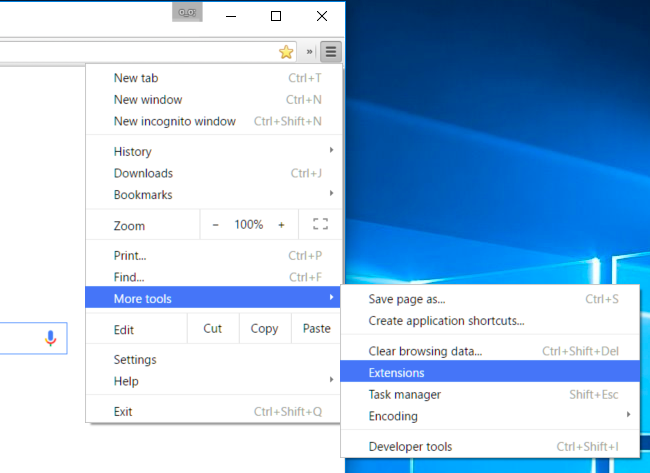
Chrome mostrará su lista de extensiones instaladas. Desplácese por la lista y haga clic en el icono de la papelera a la derecha de las extensiones que desee desinstalar. También puede desmarcar la casilla «Habilitada» para deshabilitar temporalmente una extensión sin desinstalarla. No tendrá que reiniciar su navegador después de desinstalar o deshabilitar las extensiones.
Si ha configurado la sincronización con su cuenta de Google en Chrome, y está sincronizando sus extensiones instaladas, esto también desinstalará esa extensión en sus otras computadoras.
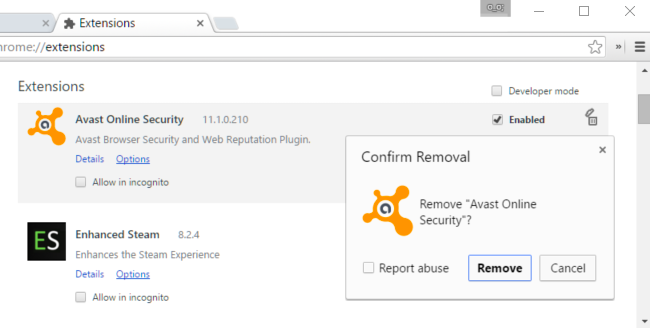
Cómo desinstalar complementos en Mozilla Firefox
En Firefox, haga clic en el botón «Menú» en la esquina superior derecha y luego haga clic en el botón «Complementos» para ir directamente a su lista de complementos instalados de Firefox. Haga clic en el icono de la pieza del rompecabezas en el lado izquierdo de la página para ver las extensiones de su navegador. (Los otros íconos aquí le permiten administrar sus temas instalados, complementos del navegador y » servicios sociales «).
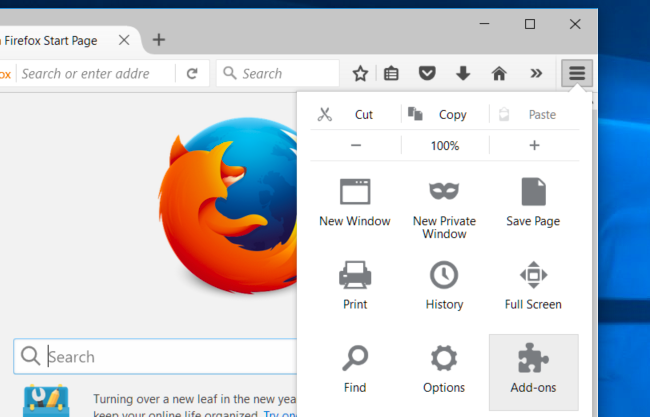
Desde aquí, puede hacer clic con el botón derecho en una extensión para desinstalarla de su navegador o deshabilitarla temporalmente. Si ve el enlace «Reiniciar ahora», deberá reiniciar Firefox para finalizar el proceso de desinstalación.
Si otro programa instaló una extensión en su computadora, solo podrá «Desactivarla» en lugar de eliminarla por completo de su navegador. Para eliminar la extensión, tendrá que desinstalar el programa asociado. Puede intentar eliminar los archivos de una extensión a mano, pero, si fue instalado por un programa que se ejecuta en su computadora, ese programa podría volver a agregar esos archivos en el futuro. Pero no tiene que preocuparse por eso: una extensión deshabilitada puede saturar la lista de extensiones, pero no se ejecutará en absoluto. Es tan bueno como si estuviera desinstalado.
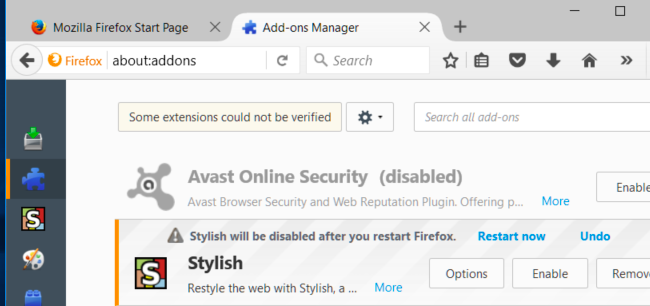
Cómo desinstalar complementos en Internet Explorer
Para deshabilitar una barra de herramientas u otra extensión del navegador en Internet Explorer, haga clic en el menú de ajustes en la esquina superior derecha de la ventana del navegador y seleccione «Administrar complementos».
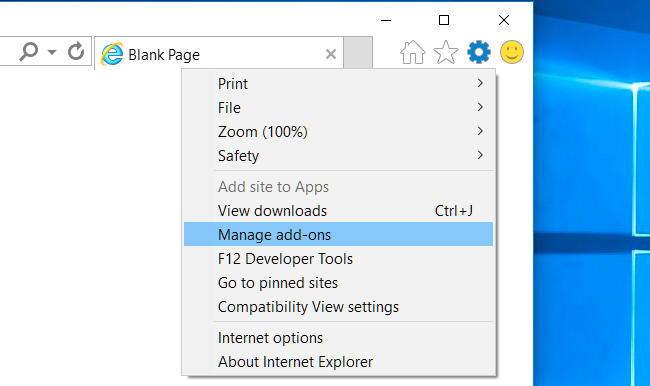
Seleccione «Barras de herramientas y extensiones» en Tipos de complementos, y luego haga clic en el cuadro «Mostrar» y asegúrese de que esté configurado en «Todos los complementos». Esto asegura que verá todas las extensiones de su navegador instaladas aquí.
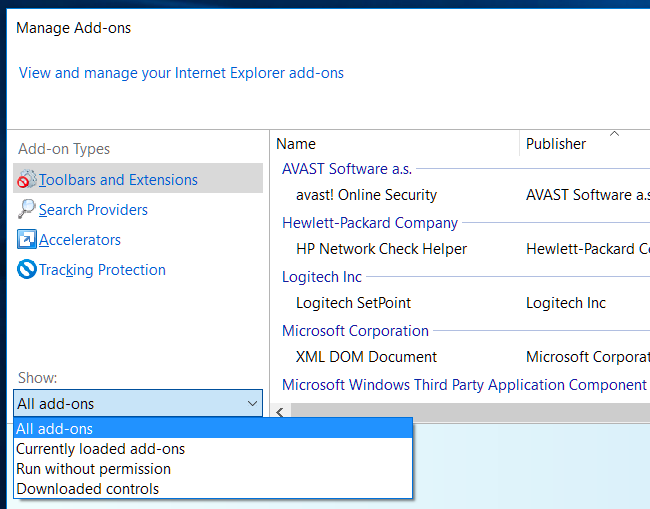
Busque la extensión que desea eliminar, prestando atención a los campos «Nombre» y «Editor» para identificarlos. Si ve una extensión con un nombre desconocido, intente realizar una búsqueda en la web. Seleccione la extensión y haga clic en el botón «Desactivar» en la parte inferior derecha de la ventana para desactivarla.
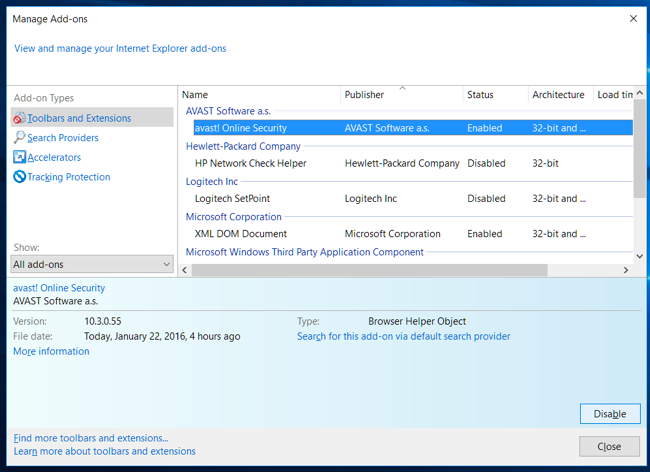
Para desinstalar por completo una extensión en lugar de simplemente deshabilitarla, normalmente deberá visitar el panel «Desinstalar un programa» en el Panel de control de Windows y desinstalar ese complemento. Es posible que deba buscar el nombre del complemento en sí, o puede que tenga que desinstalar un programa con el que venía incluido.
Si no lo ve en la lista, es posible que desee realizar una búsqueda web en línea. Algunas extensiones maliciosas no incluirán ningún desinstalador fácil, por lo que tendrá que encontrar una herramienta de desinstalación o eliminar los archivos a mano. Busque en la web cómo desinstalar esa extensión en particular de Internet Explorer y verá instrucciones más específicas.
Cómo desinstalar extensiones en Safari de Apple
Para administrar su lista de extensiones de navegador instaladas en Safari, haga clic en el menú «Safari» en la parte superior del escritorio de su Mac y seleccione «Preferencias». No hagas clic en «Extensiones de Safari»; eso te llevará al sitio web de la Galería de extensiones de Safari de Apple. Puedes descargar más extensiones.

Click the “Extensions” icon at the top of the Preferences window to see your list of installed extensions. Select an extension at the left side of the screen and either click the “Uninstall” button to remove it from your Mac or uncheck the “Enable [Extension Name]” box to disable the extension without removing it entirely.

How to Uninstall Extensions in Opera
In Opera, click the “Opera” menu button at the top-left corner of the browser window, point to “Extensions,” and select “Extensions manager” to see a list of your installed extensions.

Click the “x” button to the right of an extension to remove it, or click the “Disable” button under an extension to disable it without removing it from your browser. You won’t have to restart Opera after disabling or removing an extension.

Microsoft Edge doesn’t yet support extensions, but it’s gaining support for Chrome-style extensions soon. This process should be similar on Edge when it ultimately does gain support for browser extensions.
If you use another web browser, the process should be similar. Look in your web browser’s menus for an option about “extensions,” “add-ons,” or “plug-ins.”
